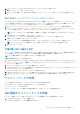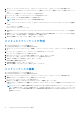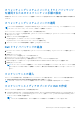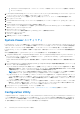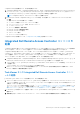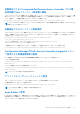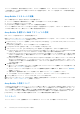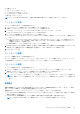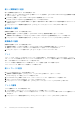Users Guide
Table Of Contents
- Microsoft System Center Configuration Manager 用 Dell Lifecycle Controller Integration バージョン 3.1 ユーザーズ ガイド
- Microsoft System Center Configuration Manager 用 Dell Lifecycle Controller Integration(DLCI)について
- 使用事例シナリオ
- Dell Lifecycle Controller Integration の使用
- DLCI のライセンス付与
- Dell Deployment Toolkit
- Dell ドライバ Cab ファイル
- ターゲットシステムの設定
- 自動検出とハンドシェイク
- タスクシーケンスからのドライバの適用
- タスクシーケンスの作成
- Dell 固有のタスクシーケンスの作成
- カスタムタスクシーケンスの作成
- タスクシーケンスの編集
- オペレーティングシステムイメージとドライバパッケージを適用するためのタスクシーケンス手順の設定
- オペレーティングシステムイメージの適用
- Dell ドライバパッケージの追加
- タスクシーケンスの導入
- タスクシーケンスメディアのブータブル ISO の作成
- System Viewer ユーティリティ
- Configuration Utility
- Integrated Dell Remote Access Controller コンソールの起動
- Task Viewer
- Dell Lifecycle Controller Integration を使用して実行できる追加タスク
- 設定ユーティリティの使用
- サーバーのインポートユーティリティの使用
- System Viewer ユーティリティの使用
- トラブルシューティング
- 関連文書とリソース
自動検出のための Integrated Dell Remote Access Controller での工場
出荷時発行 Dell クライアント証明書の検証
このセキュリティオプションを使用するには、検出およびハンドシェイクプロセス中にプロビジョニングウェブサイトによって検
出されるシステムに、iDRAC に導入される工場出荷時発行の有効なクライアント証明書がある必要があります。この機能は、デフ
ォルトで有効です。この機能を無効にするには、次のコマンドを実行します。
C:\Program Files (x86)\Dell\DPS\ProvisionWS\bin\import.exe -CheckCertificate false
メモ: [checkCertificate] の値はデフォルトで [true] に設定されます。一意の証明書を使用しない場合は、[CheckCertificate]
の値を [false] に設定してください。
自動検出のためのシステムの事前承認
このセキュリティオプションでは、検出されるシステムのサービスタグと、インポートした承認済みサービスタグのリストが照合さ
れます。承認済みサービスタグをインポートするには、カンマ区切りのサービスタグのリストを含むファイルを作成し、次のコマン
ドを実行してファイルをインポートします。
C:\Program Files (x86)\Dell\DPS\ProvisionWS\bin\import.exe -add
[file_with_comma_delimited_service_tags].
このコマンドを実行すると、各サービスタグのレコードがリポジトリファイル [Program Files]
\Dell\DPS\Bin\Repository.xml に作成されます。
この機能はデフォルトで無効になっています。この承認チェックを有効にするには、次のコマンドを実行します。
C:\Program Files (x86)\Dell\DPS\ProvisionWS\bin\import.exe –CheckAuthorization true.
Configuration Manager 用 Dell Lifecycle Controller Integration によっ
て使用される管理資格情報の変更
DLCI が使用する Configuration Manager の管理資格情報を変更するには、次のコマンドを使用します。
ユーザー名を設定する場合:
C:\Program Files (x86)\Dell\DPS\ProvisionWS\bin\import.exe –CIuserID [New Console Integration
Admin User ID]
パスワードを設定するには、次の手順を実行してください。
C:\Program Files (x86)\Dell\DPS\ProvisionWS\bin\import.exe -CIpassword [New Console Integration
Admin Password]
メモ: コマンドでは大文字と小文字が区別されます。
グラフィカルユーザーインタフェースの使用
グラフィカルユーザーインタフェース(GUI)を使ってセキュリティ設定を変更することもできます。
GUI 画面を開くには、次のコマンドを使用します。
C:\Program Files (x86)\Dell\DPS\ProvisionWS\bin\import.exe -DisplayUI
メモ: [DisplayUI] 用語では、大文字と小文字が区別されます。
Array Builder の使用
[Array Builder] を使用すると、利用可能なすべての RAID 設定、さまざまなサイズの論理ドライブまたは仮想ディスク、あるいは
空き容量のすべてを使用してアレイおよびディスクセットを定義し、個々のアレイにホットスペアを割り当てたり、コントローラ
にグローバルホットスペアを割り当てたりすることができます。
Dell Lifecycle Controller Integration の使用 27